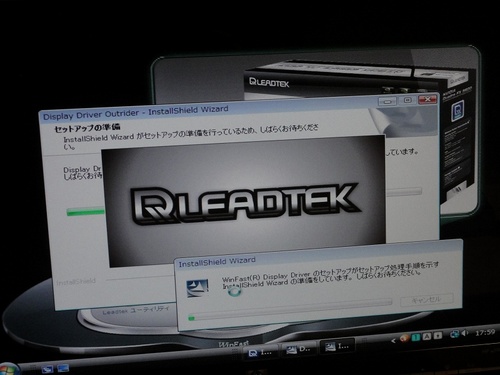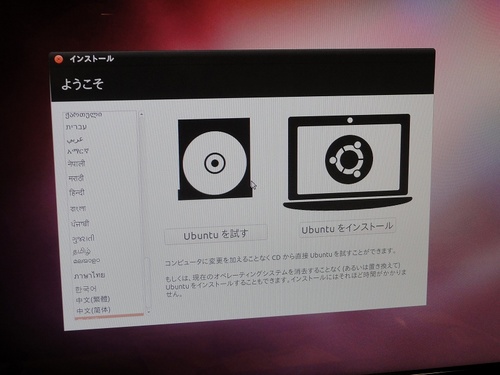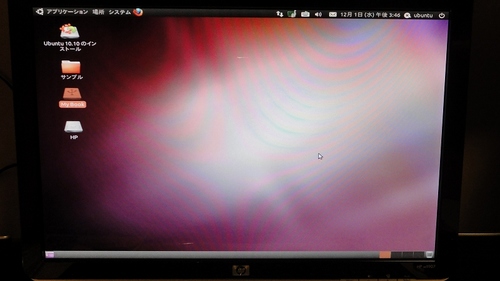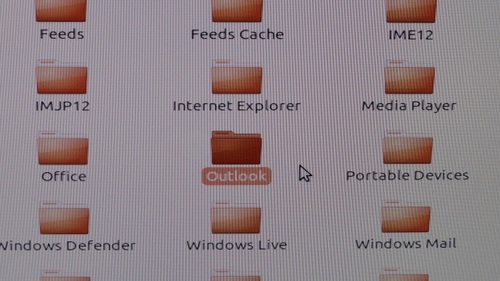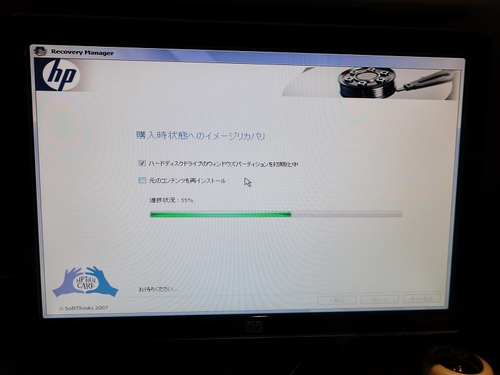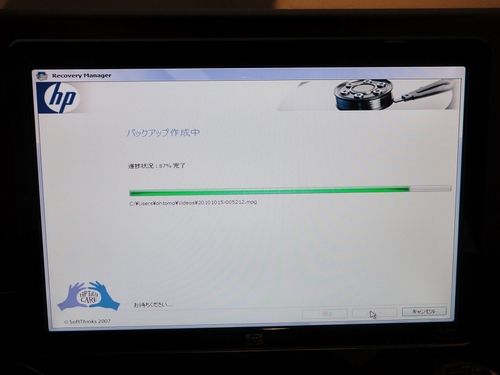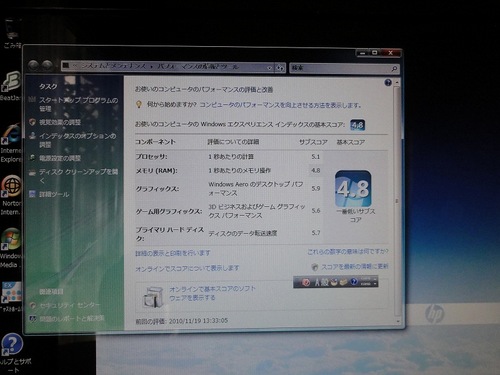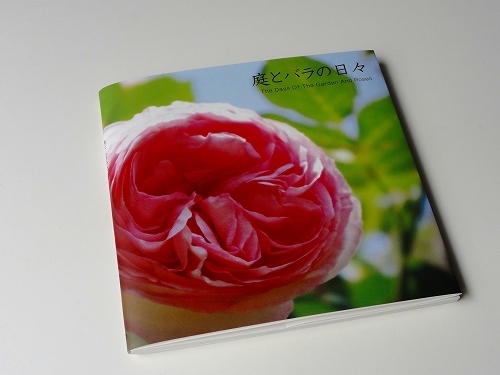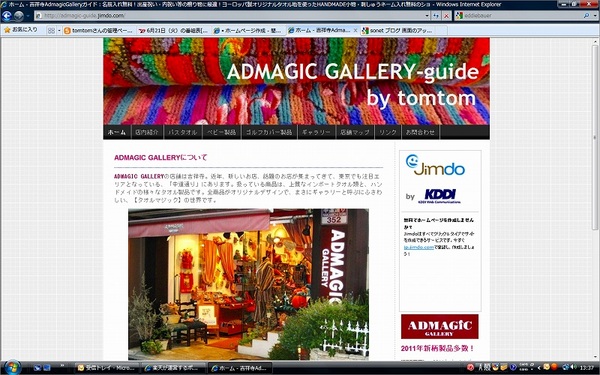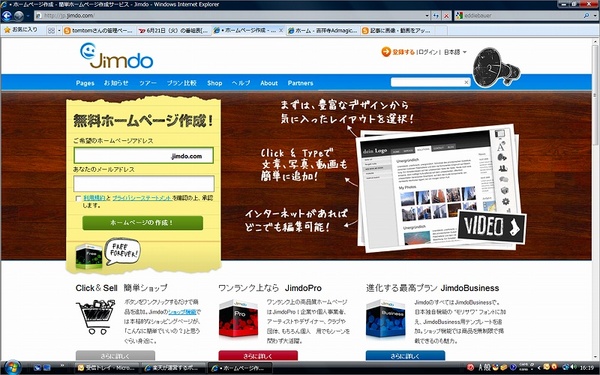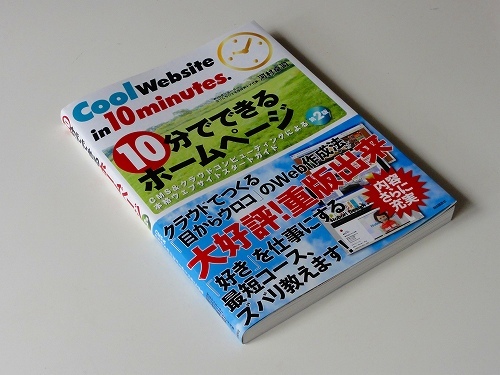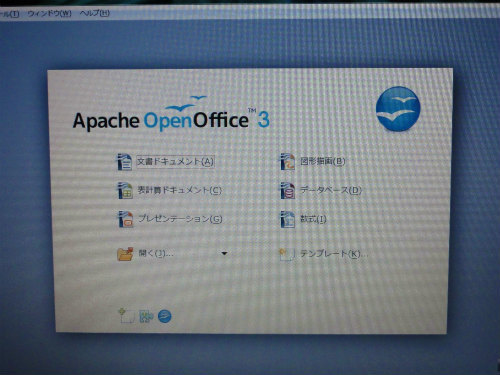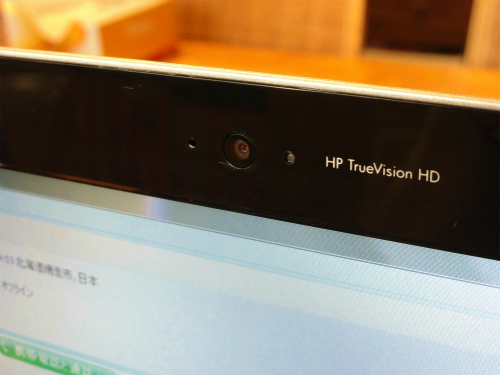6月27日 フルハイビジョン撮影できるデジカメ [デジタルツール]
デジカメを新調しました。Sony Cybershotの最新型(HX5V)です。光学10倍ズーム・1020万画素のコンパクトデジカメでありながら、ハイビジョンのビデオカメラと同じAVCHD記録のフルハイビジョン動画が撮影できるというスグレモノです。
バラなど、植物の撮影も、もう少しグレードアップしたいと、ずっとデジタル一眼も考えていたのですが、このサイズで、AVCHDフルハイビジョン動画というところにに最大の魅力を感じた選択です。何より高画質、ズームは10倍で広角側が25mmというワイドレンズも魅力です。暗いところに強く、動画はAVCHDフルハイビジョンのほか、PCとの親和性の高いMP4フォーマットでも録画できる点にもメリットを感じました。 以後のブログ掲載画像はこのHX5Vで撮影した画像にシフトします。
ここ3年間ほど、日常使用はSanyoXactiです(写真の中央)。ブログ写真のアップ用もこれです。一台で動画も静止画もこなせて、こんなポケットサイズ。機動性の良さを活かして、とても便利に使ってきました。それまでの中年夫、スチルデジカメは、ブレに強いPanasonicLUMIX(右)、ビデオは長年使い込んだSonyのHi8Handycam(左)と両刀使いでしたが、旅行とかにはこのビデオ、あまりに重くカサばります。それで発売当初から気になっていた、コストパフォーマンスと携帯性が抜群のXactiに大転換しました。なんせ、Handycamのデカいバッテリーより、Xactiの方が全然軽いんですから。 あちこち手軽に持ち歩き、いろんなモノ、コトを大量に撮ってきました。おかげで、撮影後の保存が一苦労です。特に動画はPCで加工、編集して保存するので手間がかかるのです
最近になって、2012年の地デジ化に伴い、我が家も、大画面薄型テレビや、ブルーレイディスクレコーダなど、ハイビジョン放送に対応するデジタル機器を導入してきたので、やはり動画もフルハイビジョンで撮影/再生してみたいと思います。この半年ほどは、機会をみつけて、家電量販店のカメラ売り場を視察し、各メーカーのカタログを取りそろえ、価格comで価格とレビューをチェックしてきました。その結果、またXactiから、冒頭のSony Cybershot に戻ってきたわけです。
デジタル機器は相変わらず進化が早く、最近の傾向は、地デジ化→ハイビジョンTVの普及や、YOUTUBEなどの動画サイトの人気も背景にして、ハイビジョンムービーも撮れるコンパクトデジカメやデジタル一眼、逆に、高画質静止画の撮れるビデオカメラ・・・・・、と一台で高画質の動画も静止画もカバーできる製品が続々登場しています。一般家庭にハイビジョン映像がこんなに手軽に入ってくるという事態は、あまり想像していませんでしたね。庶民の手の届く、数万円程度の価格で、しかもこんな小さい道具で、フルハイビジョンの動画が撮影できるなんて。
でも、撮りためた画像、映像の安全かつ長期的保存という観点からは、デジタルメディアが本当に信頼できるものかどうかは、甚だ疑問です。物理的に壊れうるハードディスク、読めなくなる不安があるCD、DVD、高密度記録のブルーレイはどうなんでしょうか?データは目に見えないだけに実はとても不安です。実際のところ、手軽に、確実に、長期保存できてるのは、フィルムであり、紙焼きの写真ではないんでしょうか?音楽だってアナログレコードが一番安全だったりして・・・・。
デジタルは高品質でとても便利ではある反面、どっぷり頼りすぎると取り返しがつかなくなる危険性も考えないといけません。地デジ時代の新しい機械類に囲まれて、そんなことをつくづく感じてしまう、今日この頃です。
9月14日 デジタルビデオカメラ [デジタルツール]
なんだかんだと雑事におわれ、ブログ更新を怠ってましたが、昨日、大奮発してビデオカメラを購入しちゃいました。昨年入籍したものの、挙式はまだだった息子夫妻が、来月遅ればせながら、親族だけのコンパクトな結婚式とパーティーを某ホテルで開くので、これを機会に!というのが大義名分です!でも考えたら、親がビデオ撮る訳にいかないので、誰かに委ねざるを得ない訳ですが・・・。
実際のところは、6月に新調したデジカメで撮影できる、ハイビジョンムービーの映像の素晴らしさに感激し、今度は動画メインで撮影する用途として、ハイビジョンビデオカメラの導入をずっと検討していました。 C社のライバル機種と購入時点まで比較、悩んだ挙句、
SONY Handycam HDR-CX550V 内臓メモリ64GB に落ち着きました。最終的な選択ポイントは、他にはない29.8mmの広角レンズ、暗いところに強い、手ブレ補正が強力、静止画も1200万画素の高解像度、といったところでした。もちろん価格もですが、新宿の某量販店で、ポイントを含めると、調べた限りで最安でゲットできました。おまけに、カメラケースと小型三脚までサービスでつけてくれました。
最近のビデオカメラとしては、そう小さいサイズでもありませんが、バラや植物などの撮影上、ほしかったマニュアル撮影ができる機種であり、ほど良い大きさ・重さで、しっかりとしたホールド感があります。
我が家のビデオカメラの歴史です。左奥が24年前の記念すべき8mmビデオ。長女の小学校入学に際して購入した、Sony Video8の第1号機CCD-V8です。1985当時の定価は299,800円。高かった!(実際は発売委一年後くらいで半額近くで買いました。) その右隣が、父が使っていたCanon製のCanovision E800。この2台はスタンダード8ミリビデオです。CCD-V8は電源をいれたところ、かろうじてモノクロのビューファインダー(ブラウン管仕様です!)は起動しました。デッキ部はNGでした。奥の右端は、8ミリビデオの画質がアップされたHi-8のSonyスタミナハンディカムTRV92です。こちらは1997年製ですが、まだまだ十分現役として働けます。これらの8ミリビデオで家族や友人たちとの旅行や、数々のイベントをずいぶん撮ってきたものです。撮りためた200本近くの8mmビデオカセットには、四半世紀分の動く歴史が収まっています。
前列がデジタル世代です。左は動画静止画両刀使いで重宝したSanyo Xacti、ビデオカメラの概念を変えてくれました。ブログ開設のきっかけともなったカメラです。 前列中央が6月に入手、10倍ズームとフルハイビジョンを提供してくれる現行通常使用のCybershot HX5Vです。ちなみにこの画像を撮影したのはPanasonic LUMIX DMC-FX1 2004年製ですが、広角なので一番手前の最新のHandycamが実際より大きく見えてます。
後方から見るとこんな感じ。どんどん小型化してきましたね。 それにしても、やっぱりXactiは小さい!
今度のHandycamは静止画も高精細なので、試し撮りしてみました。中年妻が花壇から摘んできた日日草です。 洗面所と、
トイレに持ち込んでます。6メガ(620万画素)でのPhotoモードでのショットです。フラッシュなしのおまかせモードで撮影しました。光源がそれぞれ違いますが、それぞれ見た通りのイメージで再現しています。
ムービーデジカメ・Cybershotの逆で、今度はビデオカメラHandycamでの静止画撮影ですが、問題ないですね。、この2機種を上手に使い分けて、結婚式はもちろん、さまざまな機会、用途に万全の体制と言えるでしょう!中年妻いわく、また、バラクラで試し撮りというのはどう?と。 それ、いいね!
11月12日 HDビデオ編集 [デジタルツール]
息子夫婦の結婚式から1ヶ月が過ぎ、撮影したビデオ映像の編集を始めていますが、なかなか前に進まないのです。結婚式当日、ビデオの撮影者は結局、親である中年夫自身が担当、自分の挨拶の時は、娘に任せましたが、2台のカメラを駆使して、約2時間半のHD映像として記録しました。今年導入したSONYのデジカメ(CybershotHX-5V)と、ビデオカメラ(HandycamCX550V)の動画記録形式はAVCHD方式です。これのいいところは、USB接続のブルーレイレコーダで、HD画質がそのままブルーレイディスクに長時間焼くことができてしまうところです。(もちろんDVDにもAVCHDで焼けますが、記録時間は短くなります。) 新郎新婦には、とりあえずオリジナル映像をブルーレイに焼いて、いち早く渡しています。
さて一方、ブルーレイレコーダには映像のカットと結合程度の編集機能しかないため、これでは映像作品と呼べるものはできません。どうしてもPCを使うことになるわけです。中年夫はこれまで、Xactiで撮った映像をWindows付属のMovieMakerというムービー編集ソフトを使って編集してきました。付属と言っても、決しておまけのようなソフトではなく、映像の効果はもちろん、音楽、ナレーション、タイトル機能など、必要十分なものが備えられています。それらを組み合わてムービーを作っていく過程はとても楽しいものです。MovieMakerは、バージョンアップしてきて、今はHD画質でも読み込めるようになっていて、ブログでもこのソフトで作ったHDショートムービーをカメラのテスト映像として紹介しました。
ところが、ショートムービーのうちは良かったのですが、結婚式とか披露宴とかの長時間撮影のファイルとなると話は変わってきます。あまりにもファイルが大きくなってきたので、パソコンの処理能力がついていきません。とにかく映像ファイルが重たくて、試しに行った挙式約30分の映像をのレンダリングに2時間半もかかる始末です。しかもこれにトラジションといわれる映像効果やスーパーや音楽などを入れていったら・・・・・、気が遠くなるほど時間がかかる事になる訳。 一番いいのは、パソコンをグレードアップしてしまうことなんでしょうが。なんせまだ二年しか経っておりませんので、例によっていろいろと調査して、現状最低限の予算で、できることをやってみます。
まずは現状2GBのメモリの増設です。これはPCパーツショップの「じゃんぱら」で見つけた格安のバルクメモリです、1GB1枚がなんと、¥1180です。ちょっと冒険でしたが、2枚ゲットして帰りさっそく取り付けたところ・・・、あっさりとVistaPCは受け入れてくれました。これで、Windows Vistaの最大搭載量4GBメモリになりました。ただし実際のところ、Vistaの設計上、windowsが認識するのは3.3GB程度までだそうです。結果、実感としても応答が速くなりました。実作業に役に立ってくれるといいです。
次は、HD画質ビデオ編集ソフトの導入です。MovieMakerより、HDに特化した効率的な作業を期待して試してみたいと思います。各ソフトメーカーが体験版を配布しているのでまずはそれを使って、このPCで大丈夫かどうかテストできますね。この1週間ほど、この体験版のチェック作業をしてきた結果・・・・・、
Video StudioPro X3という、ビデオ編集ソフトではシェアの高いソフトに決定しました。慣れているMovieMakerの使用感に近かった事、PC誌の紹介でも良い評価だったのと、何より半額に下がっていたのが最大の決定要因です(笑)。4GBのUSBメモリのオマケもついていたし!
これからしばらく、秋の夜長はこのソフトとビデオ編集作業に取り組むことになりそうですが、作業状況次第で、もうひとつグラフィックボードのグレードアップも要検討です。
11月22日 パソコン大トラブルの顛末記① [デジタルツール]
パソコン上でのビデオ編集をスムーズにするため、メモリーの増設や編集ソフトを導入し、このところは、そのソフトの扱い方を学習中なのですが、やはりPCの動きが遅くて、ストレスを感じていました。DIY精神を発揮して、先週は映像処理のためのPC部品であるグラフィックボードのアップグレードにチャレンジしたのですが・・・・・。以下は一大事の顛末記です。
我が家のPCに適合する製品を、入念に下調べの上、Sofmapさんで、運よく破格で入手できたGeForce GT240というグラボ。数値上では現状よりかなり処理速度が改善される!?、はずです。こどもの頃よく作ったプラモデルのパッケージみたいな箱にも、少年のようにワクワクしてしまう中年夫です。中身は冷却ファンのついた本体と取り付け部品、超簡単なマニュアルとディスク。これだけです。
15日(月)の夜に作業開始。パソコンのサイドパネルはネジ一本で、簡単に取り外せます。中は心臓部のCPUやら、ハードディスクやら、いろんなパーツが、きれいに組みこまれています。
現在のグラボ、GeForce8400GSをそっと、取り外します。実はこれも半年前に故障したのを、自分で交換したばかりなんですけどね。外した後のスロットにきっちりと、240GTを差し込みました。プラモデル感覚ですね。
パネルを戻し、パソコンに各種ケーブルを接続し直してから、付属のディスクを使って新しいグラフィックボードのセットアップをします。ここまで順調に推移、と思っていたら、右画像の状態で、固まったまま全く動かなくなりました。・・・・・・・これが悪夢の始まりです。
Windowsを再起動して、セットアップをやり直せば、とタカをくくっていましたが、この後モニター画面は真黒になりウンともスンとも言わない状態に。だんだん不安になります。強制終了できないので、やむを得ず電源を切って再起動。ところが予想外に、Safetyモードでの再起動中でフリーズしてしまいます。何回トライしても変わらずでした。グラフィックボードが合わないせいか?と、再度GT240を外して起動かけても駄目。 基本設定であるBIOSの設定をいじっても効果なし。PCのマニュアルやPC誌のトラブル対策記事を調べ、サブのノートPCでネット検索もしつくしましたが、Vistaは起動できません。
最悪、このままの状態だと、ひょっとして、PCの中身は諦めなきゃいけないっていうこと?グラフィックボードのグレードアップどころではなくなりました。さすがに中年夫も冷や汗・・・・ショック状態です。WindowsVistaを再インストールしないとダメかも。それができれば、パソコンは購入時の状態に戻せるのですが、個人データは消失します。 結婚式ビデオの元映像や、過去のデジカメ写真などは、大部分がDVDや、外付けハードディスクにバックアップしてきたので安心ではありますが、メール記録や各種資料、住所録やガーデニング関連のメモなど、生活上のデータは、全てPCの中だけの保存です。 これはまずい状態・・・・・。まいったなあ!
夕食もそっちのけで、トラブル対策の検索を長時間行ったこの日の深夜、再インストールを覚悟しました。ただその前にハードディスクが壊れているのでなければ、データを救出できる方法を見つけました。PC誌の特集で「起動できなくなったパソコンからデータを救出する」というものです。これによるとWindowsを起動できない状況でデータを退避させるには、CD/DVDから起動できるOSを使用するとよいという内容です。 つまり、Windowsを使わず、別のOSで起動してハードディスクにアクセスするという方法です。この記事に希望の光を見出しました。
11月23日 パソコン大トラブルの顛末記② [デジタルツール]
大トラブル発生の翌16日夜。
起動できないパソコンのデータを救出する方法は、“Ubuntu”(ウブントゥ)という面白い名前のフリーのOSを使って起動すると事でした。無償配布で有名なLinux系の一般向けOSだそうです。ノートPCを使って、Ubuntuのサイトに行き、最新版をダウンロードした上で、DVDに書き込みました。起動できないパソコンに、Ubuntuを収めたDVDを投入して電源を入れると、何やら読み込みが始まったようです。
なんと、間もなく"Ubuntu"のロゴマークが現れました。Windowsではありません。
Ubuntuのエントリー画面が現れました。ここで「Ubuntuを試す」というプログラムに入ります。
Ubuntuのデスクトップ画面が現れました!長年Windowsを使ってきたので、ちょっと見慣れませんが、とてもシンプルでわかりやすい画面です。
我がPC、HPのアイコンが確認できます。接続している外付けハードディスクもMyBookも、ちゃんと認識しています。HPアイコンをクリックすると・・・・・、やったぁ、個人ファイルが確認できます!これで、必要なファイルを外付けHDDにバックアップすることが可能になりました。次の作業はWindowsの再インストールになるので、Ubuntu上で、保存すべきファイルを探して、せっせとコピーして行きます。
メール関連のファイルの保存場所は分かりにくかったのですが、OUTLOOKを丸ごとコピーで、後から修復できました!一時はどうなることかとパニック状態になりましたが、Ubuntuのおかげで個人ファイルが救われました。助けてくれたUbuntuのプログラムを終了させDVDを取り出しました。また何かの時きっと役立ってくれるOSだと思います。ありがとうUbuntu!
※ちなみに、“Ubuntu”とは南アフリカ共和国のズールー族などの言葉で「他者への思いやり」などを表す単語だそうです。泣かせる言葉です。
--------------------------------------------------------------------------------------------------------------------------------------------------------------------------------------------------
18日午後。
これから、Windowsの入れ直しを行います。スッキリするとはいえ、パソコンを2年前の購入時の初期状態に戻してしまう訳ですから、トラブル前の現状に復帰させるには、メールや各種資料、各種ソフトや設定は改めてインストールし直さなければなりません。覚悟して今度は、HPパソコンのリカバリーディスクを投入しました。
購入状態へ戻しますというメッセージがでました。と、ここで予想していなかった事実。「ファイルを最初にバックアップしてください」と言われたのです。なんとファイルのバックアップ機能がついているではありませんか!それもちゃんと、メール、個人ファイル、ピクチャ、ビデオ、などバックアップしたいものが選べるようになっていました。知らなかった。HPさんにもちゃんとした機能があったのです!
Ubuntuで基本的なバックアップはしましたが、せっかくなので、この機能も使って、念のため、メールやテキスト資料などを二重にバックアップしておくことにしました。バックアップファイルの作成には一時間以上かかっていました。そのあと「購入時状態へのリカバリ」メッセージが出て、指示に従い、3枚のリカバリーディスクを入れ替えると、30分ほどでリカバリー処理が終了しました。
11月18日17:00
Windowsの復元が成功しました。毎日数時間づつの奮闘でしたが、自力で4日目にしてなんとかリカバリーできました!
ここからのファイル復元作業も結構大変だと思いますけどね。それにしても、当面の目的だったビデオ編集のため導入したグラフィックボード、今は取り外してありますが、一体どうすればいいでしょう?それを組み込み作業中にこんな事態になってしまった訳ですから。PCと相性が悪かったと諦めますか?・・・・・熟考の上、再度組み込みのやり直しをしてみることにしました。ちょうどPCも白紙状態になっているし、バックアップもしてあるので、もう一度やり直して、同じ結果だとしても、また復帰はできます。それからグラボを諦めても遅くないという判断です。
-------------------------------------------------------------------------------------------------------------------------------------------------------------------------------------------------
11月19日夜
気を改めて、グラフィックボードGeForce GT240を再度PCに取り付け、付属のディスクをトレイに入れ込みました。4日前と同じようにアプリケーションの読み込みが始まり、途中でまた停止!・・・・・・、したように見えたものの、今度は処理が進みました。インストール成功です!再起動後、WindowsVistaのデバイスマネージャでも GT240が確認できました!よかった、ブラボを無駄にしなくてすみました。
これでグラフィックボードのアップグレードも成立したはずですが、コントロールパネルでチェックしてみます。Windows Vistaで、パソコンのパフォーマンスがチェックできる画面がありますが、ここでのグラフィックスのスコアが 3.4→5.9に、ゲーム用グラフィックスは、4.3→5.6に、それぞれポイントアップしていました。ビデオ編集作業の際に期待が持てそうです。
--------------------------------------------------------------------------------------------------------------------------------------------------------------------------------------------------11月20日午前
インタネット接続を設定し直し、まずはじめに、セキュリティー保全のためWindows Vistaの2年分の更新を行いました。これには結構時間がかかります。大きな更新である、VistaのServicePack1→ServicePack2まで終えるのに2時間くらいかかりました。セキュリティーソフトについては、購入時についていた60日の期限付きソフトが、もう一度開始されたので助かりました。Officeのライセンスキーの再確認もありました。次にUbuntuで外付けHDDに避難させた必要データをパソコン本体に書き戻す作業。メール関連ファイルや住所録、各種資料をパソコンのCドライブに戻します。音楽、画像、ビデオなど大容量のデータはあえて戻さず。外付けHDDに置いたままで問題ありません。
最後に写真やビデオ関連の管理、編集ソフトをインストールし直して、やっとほぼPCの環境を元通りに復帰させました。月曜に始まり、土曜までの5日間かけました。ものすごく大変な作業ではありましたが、苦労は報われています。通常使用で起こるトラブルであれば、何とかDIYでやってできないことはないと感じました。それでも、自力でできるかどうかの見極めは大事かと思います。今回は運よく凌げましたが、素人では無理なものは無理だと認めることも重要です。 大変勉強になった1週間でした。
6月12日 photoback [デジタルツール]
昨日息子夫婦が現れて、一週間早いけど、とこの箱を手渡されました。
photoback と書いてあります・・・・・。
これは・・・・・!
すごい、我が家のバラの写真でできた本です!15cmx15cmサイズ、中綴じ16ページ立ての立派なフォトブックです。 タイトルがニクいねえ!
連休に遊びに来た時に、息子が愛用のPENTAXのデジ一眼で、庭のバラを良く撮っていましたが、その画像を使ったんです。ブログからもちょっと拝借しちゃったけど、と言ってましたが、素敵な写真の本にできてます!これいいね!って感じ。いわゆるフォトブックというやつですね。画像をアップロードして、簡単に編集できて、いろんなサイズの本にしてくれるサービスですね。ネット上には今や色々と種類があるらしいですが、このPhotobackはなかなかおしゃれに仕上がるので評判らしいです。そう言えば、カメラマンをしている甥っ子がphotobackを使って素敵な結婚式の記録を残していました。中年夫も自分でも試してみたくなります。猫のハルをモチーフに、癒しの一冊なんていいかも。DIYの記録や、このブログそのものからでも作れそうです。
こころにくいギフト。感謝します。
6月20日 Jimdo [デジタルツール]
先月来、時間を見つけては作業してきた、友人のタオル雑貨ショップ、吉祥寺ADMAGIC GALLERYをサポートするホームページの制作ですが、基本的なかたちが出来上がったのでこの度オープンしました。 ADMAGICを、友人として「案内する」という機能なので、HPタイトルは ADMAGIC GALLERY-GUIDE としました。公式サイトは自由にいじることができないので、GUIDEの方で、非力ながら、フォローしていこうと思います。
ADMAGIC GALLERY-GUIDE は【Jimdo】という、オンライン上で直接編集できるフリーソフトで作りました。 ブログは先月で3年経過しましたがHPを作るは初めての経験です。今年の年頭から、構想はあったものの、自力でHP作るとなると、どうやって攻めたらいいか分からず悩んでいました。 普通ホームページ作りをめざすには、ホームページビルダーに代表される、数々のパッケージソフトを使ったり、詳しい人は、HTML言語という独特の方法でパソコンにコツコツ入力作業をして作っていくのが従来の方法だと思います。ソフトの評価を検索したり、自力でHTML言語にチャレンジしてみようかと、あれこれ考えていたら、この【Jimdo】に出会いました。
今回試した、この【Jimdo】は、オンライン上の無料ホームページ制作サービスなんです。メールアドレスでJimdoに登録する簡単な手続きだけで、もう既にそこに現れている画面上の基本形のHPを、修正して、いきなり自分のホームページに作り変えてしまうという、超簡単な、すごいサイトです。その上、Jimdoで作ったHPは、商用運用も可能だし、なんと最初からショッピングカート機能まで付いているのは驚きです。制限はあるものの、無料でも対応しているところがすごい。また検索エンジンの検索結果に反映させるための、いわゆるSEO対策も一応の対策が紹介されているし少し費用をかければ、分析までやってくれるようです。
【Jimdo】でつくるHPというような本がいくつも出版されていますが、写真は震災前の2月ごろビックカメラのパソコン書籍売り場で見付けて購入したものです。ハウツーものでよくある、"10分でできる"などというキャッチコピーは、宛てにしていなかったのですが、予想外でした。記載通りに進めば、カンタンなものなら、まさに10分できるかもしれません。実はこの本を見なくても基本的に画面の編集ができてしまうほどなんです。これからHP作成を考えている方は無料ですので、一度Jimdoをチェックしてみてください。簡単だからと言って、バカにはできないくらい機能が付随していて、作りこめばかなりのものができると思います。もちろん有料バージョンであれば、ぐっと自由度が高まるでしょう。
3月10日 節電兼ねてデジタルツール [デジタルツール]
昨年の秋、中年夫は携帯電話の契約更新時、思い切って、iphone4にしていたんです。ちょうど新型のiphone4Sが発売される直前で、iphone4がとても手に入れやすくなっていたのが決め手でした。
スマートフォンに切り替えて約5か月、結果的には普通の携帯には戻れなくなりました。携帯電話というより、これは携帯PCですね。いわゆるアプリも「使える」便利ツールで無料のものがたくさん。何より起動が早いのがいいです。それに、デスクトップパソコンも、液晶モニタを含めると、けっこうな消費電力のはずです。ちょっとした調べ物をするのに、わざわざ起動するのももったいないと感じていたので、これは省エネ端末として充分使える事がわかりました。
省エネといえば、数年前の地デジ化で導入したリビングの40型液晶テレビ、当初から思っていた事ですが、映画や自然、紀行ものなど、美しいハイビジョン映像を楽しむ番組は別として、ニュースやバラエティー等のお気軽放送は、何もいつも大画面で見ているのは、もったいないとも思っていました。
そして価格破壊で、今や液晶TVは底値です。40型BRAVIAだって、買った時のなんと半値以下!という状況。それで、格安の小型TVをネット購入してしまいました。digiMOTIONというマイナーブランドですが16インチで1万円ちょっとで買えてしまいました!5年前からは信じられない価格です。年末に制作したダイニングテーブルの端っこに置いちゃいました。
4cmの薄型ですから、かさばらない!
普段使いはこの、たった17ワットで映る16インチで充分!消費電力は、大画面テレビの確実に1/10です!そして軽い!1.7kgしかありません。made in TAIWANとありますが画質も問題ありません。また、HDMI端子があるのでビテオカメラも一本でつなげますね。
さすがに音はイマイチなので、これもYダ電機さんで480円!でゲットしたスピーカをつなげて、音質アップできました。そして次に、思いついたのが、iphone4と、この小型テレビをHDMI接続してYOUTUBEを見るという方法です。
iphoneのオプションパーツのデジタルAVアダプタです。これは純正のもの。アダプタなのに、¥3980とちょっと高かった。でもポイントがあったので助かりました。HDMI出力と、同時にバッテリーチャージが可能です。

その昔では、考えられない映像がYOUTUBEから飛び出してきます。往年のジャズファンとしてはこたえられませんです。今まではPC経由で視聴していましたが、このiphone4からの出力の方が、はるかに手軽です。今やネット接続すれば、YOUTUBE再生できるテレビもどんどん出ているようですが、この16サイズでは見当たりません。非常に、省エネの楽しみ方ができました!
注)iphone4までは、保存した写真・動画・YOUTUBEの視聴だけができるのですが、iphone4Sからは、いわゆるミラ ーリングが可能とのことです(iphone4Sの画面がそのまま出力できる。) iphone4でもOSがiOS5にアップグレードしていればできるかと期待しましたが残念。ハードがiphone4ではだめでした。
7月24日 モバイルパソコン [デジタルツール]
この猛暑で節電?というより、不条理な電気料金値上げに対抗するという意識で、できる工夫はやってやろうと節電対策です。オリンピックはこの際BRAVIAの40インチではなく、16サイズの方で観戦して省電力。廊下のダウンライトは、探しまくって最安で入手したLEDにすべて交換。 エアコンは除湿・29度の設定、随時扇風機併用。庭のガーデンライトのランプは取り外します。
さて、中年夫は友人のタオル雑貨ショップ、ADMAGIC-GALLERYのHPのお手伝いのほか、不定期ですが別の友人のお手伝いをする機会もあって、この環境下で、パソコンの使用時間がますます増えています。普段メインに使用するデスクトップパソコンというのは、実はけっこうな電力消費です。 そこへ、数日前ジャストタイミングで、HPからのメールで期間限定の超特価省電力ノートPCの案内。それが衝撃的価格だったので買ってしまいました!今日はこの新型ノートパソコンのレビューをしてみます。 実はHewlett Packardさんは、以前会社で担当していたこともあるので思い入れがあるんです。
今日届いたのは、11.6インチワイドLEDのモバイルノートPC・Pavilion dm1-4200です。昨今トレンドの超薄型とはいきませんが、コンパクトでスリム、重さも約1.5kgとポータブル。バッテリーは長時間使用で何と、約8時間30分駆動。 中年妻が使用中のAcerのノートPCより、はるかに軽量・コンパクト、電池長持ちで、充分持ち運びに実用的です。
ボディー表面が風車をイメージしたデザインのラバー仕上げになっていてしっとりと柔らかい感触。これ、HPのPCのラインアップで一番安い製品ですが、上質な触感です。
さっそセットアップします。はじめてのWindows 7(Home Premium)。しかも 64bit版なんです!
CPUはAMD製ですが、ちゃんとデュアルコア。HDDは我が家では最大となる、640GBもあります。
キーボードは最近トレンドのアイソレーションタイプで、打ちやすいです。
タッチパッドもON・OFF機能や、指で画像の拡大や縮小、回転などができます。
さらに、メモリーカードスロット、USB端子スロットx2個のほか、最新のUSB 3.0端子にHDMI端子まで装備しています。消費電力は標準時約15W(最大約65W)と少ない。デスクトップは使用状態にもよるが、ノートPCの5倍以上の電力消費(通常100W以上か)と思われます。
その上、バッテリー駆動とACアダプタ駆動とを効率的に運用して、節電に協力できる「HP ピークシフト」という機能が搭載されているのも 細かい配慮です。
その他にも、標準仕様で、メモリ4GB、Bluetooth、WEBカメラ搭載など、高機能満載でした。これがHPオンラインストア価格で¥39,900だというんですから時代は変わりました。(送料は¥3000別途ですが) それだけでも驚きの価格なのに、先日の3連休限定価格で、これが更に1万円引き、つまり¥29,900(+送料)だったのですから、これは見逃せませんでしたね。少しばかりのアルバイト収入もあったので、節電も兼ねて即、購入といった次第です。
セットアップしての使用感は超低価格にもかかわらず高クオリティ。コストパフォーマンス抜群ということ。安かろう良かろう!の製品です。始めて接したWindows7もVistaより起動も早く安定していて、我ながら、なかなかいい買いものであったと自画自賛です。
7月28日 フリーソフト [デジタルツール]
新しいモバイル・ノートPCの使用で、節電にも貢献できると思います。破格PCであるのに、見た目も高級感があり、スペックも最新。機能もまず、文句ないです。同シリーズで、外付けDVDドライブとマイクロソフト・オフィス2010付きのモデルもありましたが、どうせここまで安いなら、徹底的にとオプションは付けず、最安モデルです。
そのため、仕事上はもちろん、家庭用途でも普段使っているエクセルやワードといったオフィス系ソフトも今回は無償で入手ができるオープンソースのものを導入してみることにしました。昔から仕事の関係で存在を知っていましたが、有名な「オープンオフィス」です。我が家の2台の現行PCにはマイクロソフト・オフィス2007が正規にプリインストールされているので、3台目はフリーソフトを使わせてくださね。すいませんマイクロソフトさん!・・・MSさんもかつてずいぶん仕事上のかかわりがありました。
なんなくインストールできたOpen Officeのパッケージです。このパッケージにはMSオフィスでいうワード、エクセルだけでなくパワーポイントやアクセスまで含まれています。歴史も長いので現在Microsoft Officeとはかなりのレベルで互換性があると聞いています。
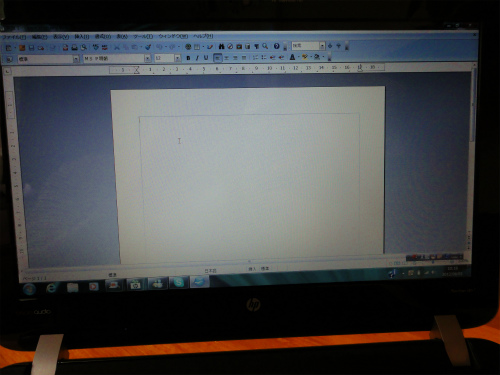
MSOfficeのワードに該当するのは 「Writer」 というワープロソフト。見かけ、同じです。
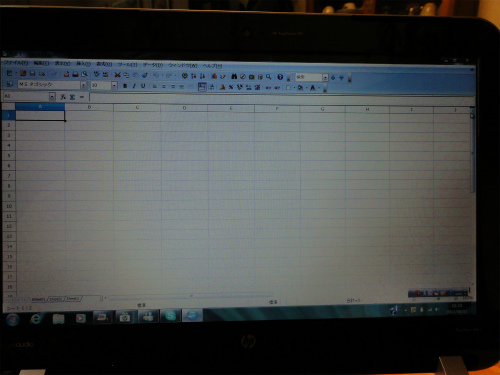
これが「 Calc 」という表計算ソフトでエクセルに該当します。これも見かけはまさにエクセルです。前のバージョンのエクセルって感じかな?そう、2003バージョンですかね?
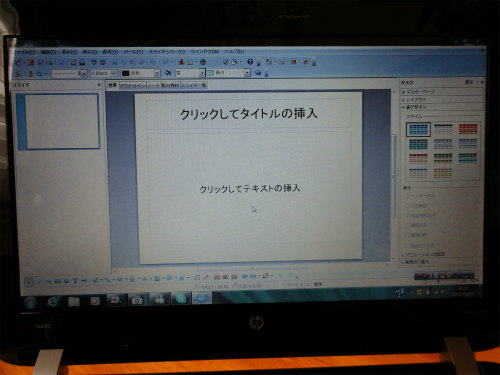
そして、パワーポイントの代わりになるのは「 Impress 」。プレゼンテーションソフト。MSのOfficeでもスタンダード版ではパワポ入ってません。
さて、互換性は今後確認していくことになりますが、基本的な部分ではまず、問題ないようです。よく使うエクセルで試してみると、セルの移動や、シートごとの印刷など、設定方法が異なっていたりして、あれ?と思うことはあるようですが、慣れの問題かと思います。保存形式はさまざまですが、エクセルで2003形式までの保存は可能です。読み込みなら2010でも可能らしい。
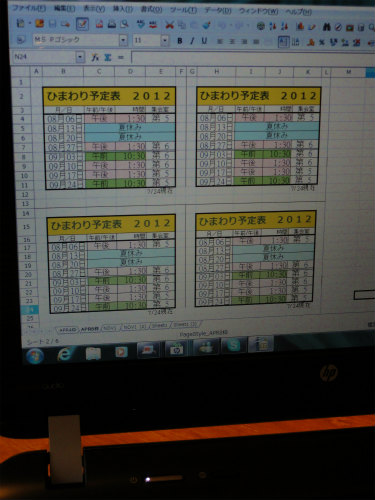
試しに中年妻の作成した予定表(エクセル2007のチャート)をCalcで開いてみましたが、問題ないですね。 フリーで入手でオープンソフトならバージョンアップも無償ですしね!
そしてもうひとつ。
付属のWebカメラを使ってのテレビ通話、Skypeも便利なフリーソフトです!これで北海道の家族としばしばコミュニケーションします。お互いの様子を見ながら、無料なのでついつい一時間も長電話、ならぬ、長テレビ電話になってしまいます。昭和の時代から考えたら夢みたいな話ですね。